- Главная
- Документация
- ГИС-курс
Введение в геоинформационные системы
Создание проекта
<<< предыдущая глава | оглавление | следующая глава >>>
Теоретическая часть
Понятие проекта
Проект - специальный файл, в котором находится определенным образом организованная пространственная информация. |
Проекту соответствует специальный файл на диске имеющий расширение - mxd. В ArcGis возможно два варианта создания проекта - создание пустого нового проекта и создание проекта по шаблону. Если Вы создаете проект по шаблону, то в нем будет находиться определенный набор готовых данных (слоев) и шаблон Макета карты. В этот шаблонный проект можно добавлять свои данные. Для работы с проектом используется программа ArcMap.
Интерфейсом проекта является набор панелей инструментов (toolbars) и строка основного меню (main menu). Различные категории задач имеют свои панели инструментов. Например, блок инструментов отвечающих за привязку называется Georeferencing и размещен на отдельной панели. Включение\выключение панелей инструментов осуществляется через меню. Все функции доступные через панели, в основном меню не дублируются. Часто панели сами имеют свое меню, располагающееся на панели. Все панели и меню легко могут быть модифицированы, убраны, на каждую могут быть добавлены новые иструменты и т.д.
Режимы работы в проекте
При работе в проекте возможны два режима работы: View (Вид) и Layout (Макет Карты)
В режиме работы Вида Вы можете исследовать и редактировать данные, создавать запросы и выборки, анализировать и менять символы. В Виде может быть несколько наборов данных (dataframe), каждый набор данных существует отдельно, но несколько наборов данных могут быть использованы одновременно на Макете карты. В режиме Вида возможна работа с неограниченным числом слоев, но только с одним набором данных в определенный момент времени. Наличие нескольких наборов данных позволяет легко создавать сложные карты с так называемыми картами-врезками.
В режиме работы Макета Карты (Компоновки) карту подготавливается к публикации. В этом режиме отображаются набор или наборы данных, вспомогательные элементы карты, такие как масштабная линейка, направление на север, легенда, логотип и другие дополнительные элементы. В принципе на Макете карты можно расположить практически любой объект. Макет карты отражает то, как будет выглядеть карта при печати.
Таблица содержания Вида и Макета карты
Данные загруженные в Вид отображаются в Таблице Содержания (Table of Content -TOC). Это специальное окно, содержащее список наборов данных и содержащихся в них слоев, загруженных в проект и показывающее, какие символы и цвета используются для каждого слоя (легенду каждого слоя). Таблица содержания остается одинаковой независимо от того, работаете ли Вы в режиме Вида или в режиме Макета.
Важно помнить, что порядок расположения слоев в TOC определяет порядок их отображения. Слой расположенный первым (верхним) в TOC будет находиться поверх слоев, расположенных в таблице содержания ниже. Порядок загрузки данных в проект не важен, так как Вы всегда можете переместить слои так, как вам необходимо. Необходимо также помнить, что нумерация слоев в TOC начинается с нуля, т.е. самый верхний слой в таблице содержания имеет нулевой порядковый номер (особенно важно учитывать эту особенность при написании скриптов и приложений)
Относительные и абсолютные ссылки
Каждый слой представляет собой некий набор файлов на диске. Когда Вы сохраняете проект, то для каждого слоя сохраняется путь, указывающий в какой папке и на каком диске находится этот слой в виде файлов. Если Вы перемещаете данные, используемые в проекте, то путь к файлам изменяется и при следующем открытии проект предупредит, что данные не найдены и они не будут отображены в TOC. Удобство ArcGIS состоит в том, что он позволяет сохранять не только абсолютные, но и относительные ссылки на данные, что позволяет переносить данные вместе с проектом без необходимости каждый раз показывать ему при открытии местоположение соответствующих файлов.
Пример абсолютной ссылки: c:\gis\data\topomap\theme1.shp (то есть путь к файлу начинается от корня диска).
Пример относительной ссылки: topomap\theme1.shp (путь к файлу до папки topomap может быть любым, но файл должен лежать в директории topomap.
Практическая часть
Здесь и далее в курсе для практической части используется ПО ArcGIS.
Скачать учебные материалы для этой главы (3.2 Мб).
В практической части этой главы Вы научитесь:
- Открывать, сохранять, закрывать проект;
- Отличать вид от макета карты;
- Создавать перемещаемые проекты (использовать относительные ссылки).
Упражнение 1. Создание проекта и основные элементы интерфейса.
- Запустите ArcMap из меню Start (Пуск). Выберите при этом вариант A new empty map (открыть новый проект)
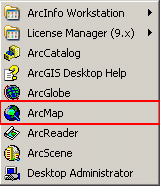
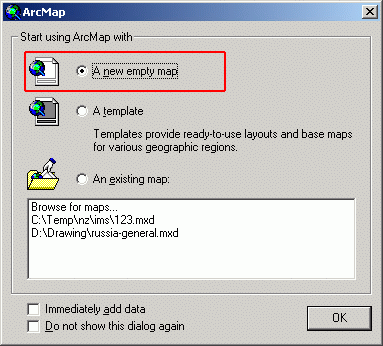
При этом будет автоматически создан новый проект, по умолчанию называемый Untitled. Название проекта можно видеть в заголовке окна.

- Добавьте слой country.shp
Дл этого в главном меня выберите File\Add Data...
Слой country.shp находится в папке chapt06 (папка будет расположена там, куда вы распаковали архив с учебными материалами)
- Сохраните проект в директорию chapt06 под именем project06-1.mxd
Для этого нажмите в главном меню File\Save As... и задайте имя проекту. Сохраненный проект (как и любой другой проект в ArcGIS) будет иметь расширение .mxd
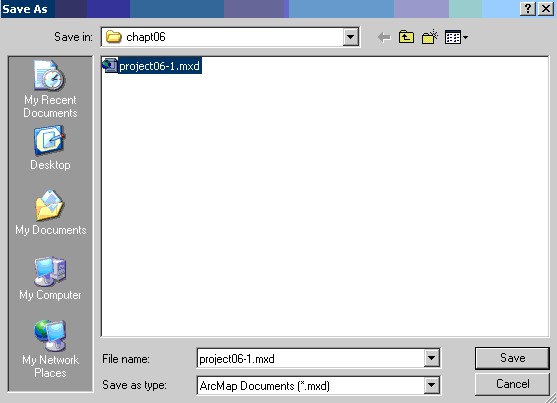
- Переключитесь в режим макета карты (нажмите View\Layout View) и обратно в режим вида (нажмите View\Data View) (обратите внимание чем визуально отличаются режимы работы в Виде и в режиме Макета Карты)
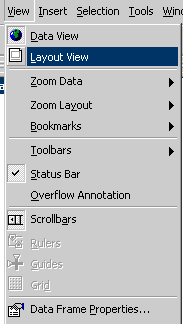
- Переключитесь обратно в режим Вида с помощью кнопок переключения режима в нижней части экрана (
 - переключение в режим Вида,
- переключение в режим Вида,  - переключение в режим работы Макета Карты)
- переключение в режим работы Макета Карты)
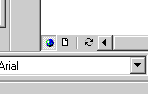
Оба варианта переключения между режимами Вида и Макета Карты равнозначны. Переключение с помощью кнопок в нижней части экрана представляется несколько более удобным с точки зрения экономии времени
- Выключите и включите обратно TOC, измените его размер
Window\Table of Contents
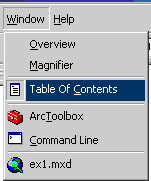
Изменение размера окна ТОС осуществлется простым перемещением (сужением\растяжением) границ ТОС с помощью мышки - Сохраните и закройте проект.
File\Exit - Откройте проект ex1.mxd
File\Open...
Обратите внимание, что в открытом проекте на макете карты присутствует несколько карт (карта всей России и карта п-ва Камчатка), каждой карте на макете соответствует один набор данных (Data frame). Каждый набор данных содержит несколько слоев. Набор данных Russia содержит только один слой - oblasts, а набор данных Kamchatka содержит три слоя - oopt-kamchatka, fareast и oblasts. В данный момент активным набором данных является набор Kamchatka и название набора выделено черным жирным шрифтом
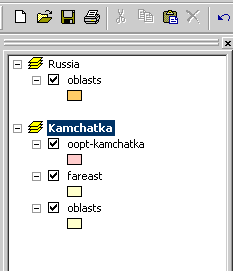
- Переключитесь в режим вида
View\Data View
Теперь вы можете работать только с одним - активным - набором данных. В нашем случае таким набором является data frame Kamchatka. Для того, чтобы переключится на набор данных Russia, выделите курсором название набора данных Russia, щелкните левой кнопкой мыши и нажмите Activate
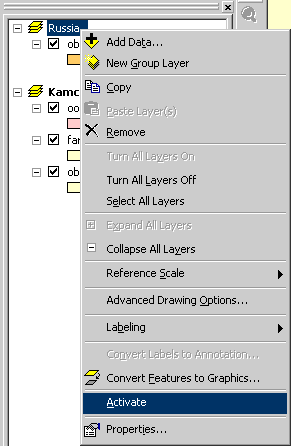
- Переключитесь между наборами данных несколько раз, обратите внимание, как меняется карта
- Переключитесь обратно в режим Макета Карты. Переключение между наборами данных в этом режиме может осуществляться простым щелчком мыши по тому набору данных, который необходимо сделать активным. Переключитесь несколько раз между наборами данных таким способом.
- Закройте проект без сохранения.
Упражнение 2. Работа с относительными ссылками в проекте
- Откройте Windows explorer и переименуйте папку с проектом и данными, задайте новое название - chapt06-2. Переименование директории с данными эквивалентно ее перемещению в другую место.
- Попробуйте открыть проект project06-1.mxd. Обратите внимание, что слой, который находился в проекте не отображается. (Ответьте на вопрос: Почему не отобразились данные?). Закройте проект.
- Переименуйте папку обратно.
- Откройте проект и выберите File\Map Properties\Data Source Options\Store relative path names (использовать относительные ссылки). Сохраните и закройте проект.
- Откройте Windows explorer и снова перенесите или переименуйте папку с проектом и данными. Откройте проект. Обратите внимание, что проект загрузился нормально.
- Закройте проект.
<<< предыдущая глава | оглавление | следующая глава >>>
Последнее обновление: November 30 2008
© GIS-Lab и авторы, 2002-2021. При использовании материалов сайта, ссылка на GIS-Lab и авторов обязательна. Содержание материалов - ответственность авторов. (подробнее).


